Affinity Photo2设置父子层的方法
时间:2024-01-11 13:36:07作者:极光下载站人气:15
Affinity Photo2对于小伙伴进行图像的编辑是十分友好的,你可以在该软件中进行文字、图像以及图形等内容的编辑,那么当你每输入一个内容,就会创建一个图层出来,那么看起来就会十分的杂乱,对此我们可以将一些图层设置成子图层和父图层来区分,那么你在使用图层的时候,就会看到图层区域是很整洁的,可以有效的帮助自己友好的管理图层,那么怎么使用Affinity Photo2对图层进行设置父子层呢,下方是具体的一个操作方法,如果你需要的情况下可以看看方法教程,希望对大家有所帮助。
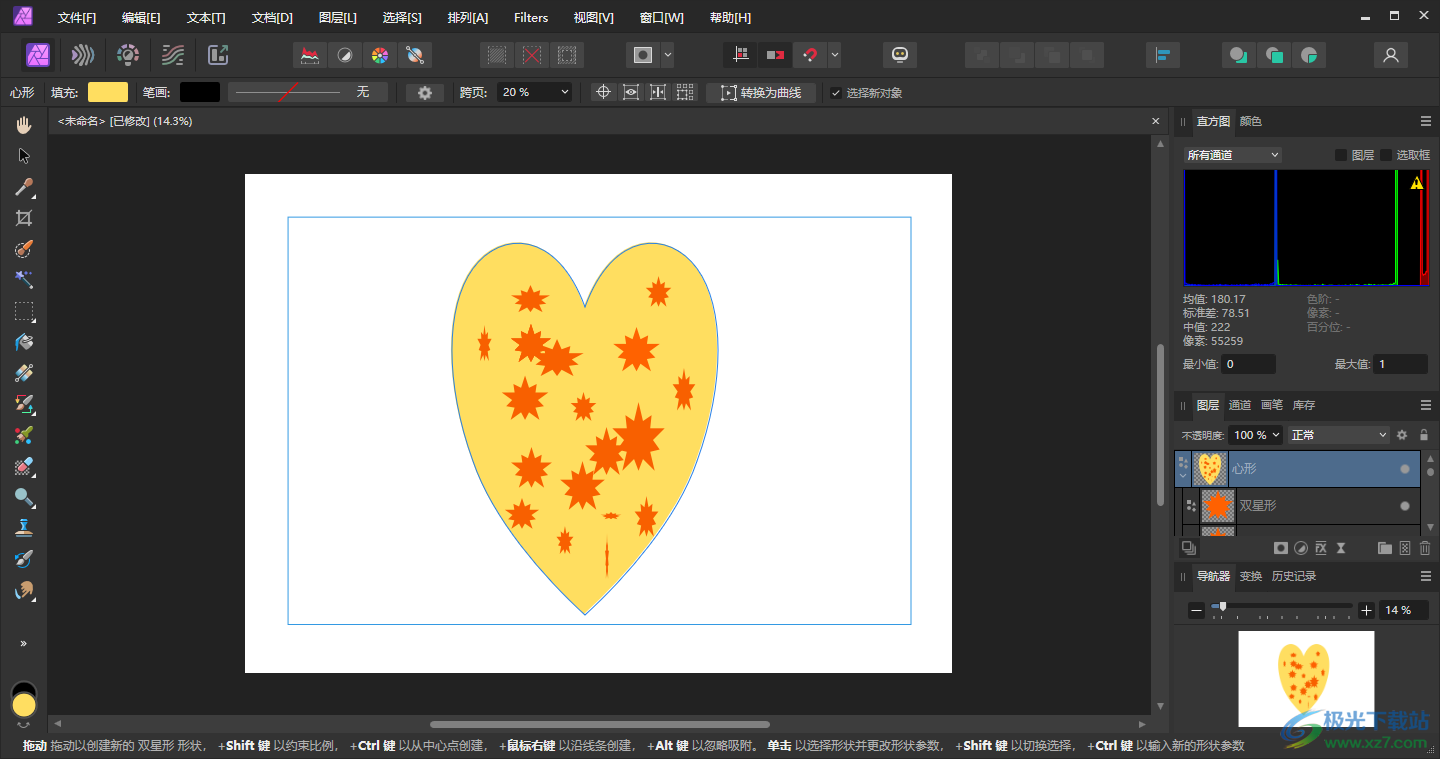
方法步骤
1.首先,我们需要新建一个空白文档,点击左下角的箭头图标选择自己喜欢的图形工具进行绘制图形。
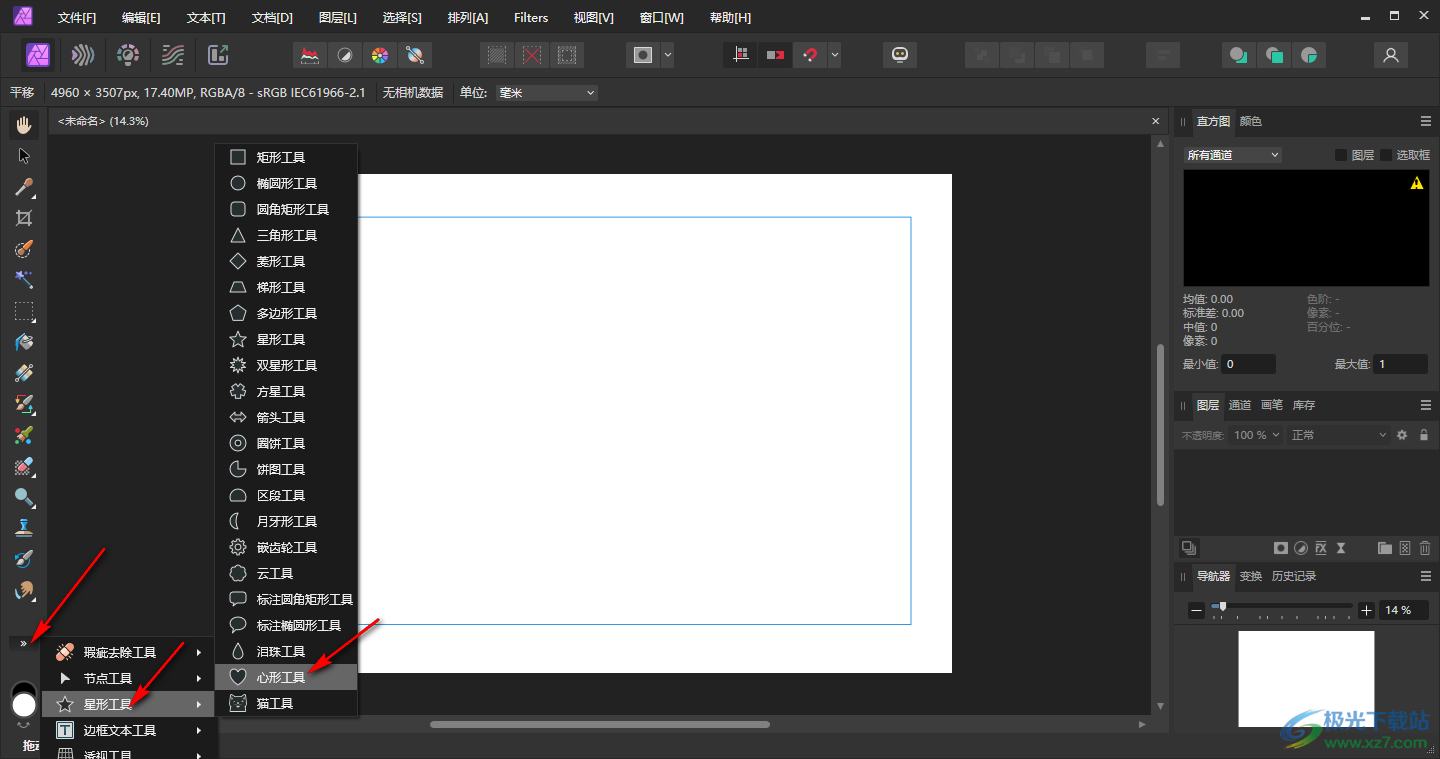
2.小编选择的是插入星形图形,并且在工具栏中选择一个颜色进行图形的填充,如图所示。
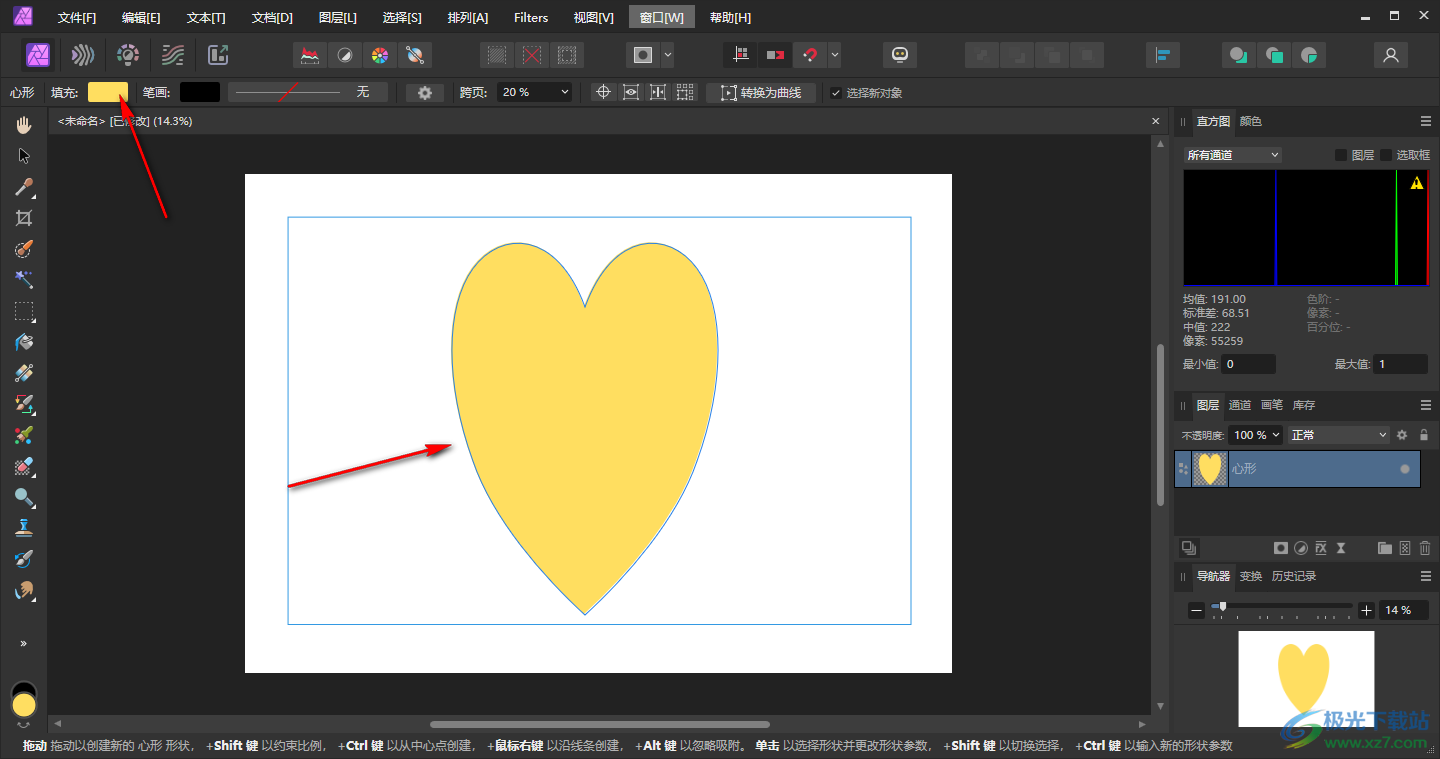
3.按照以上的步骤在桃心中插入多个小的图形,并且进行颜色的填充,如图所示。
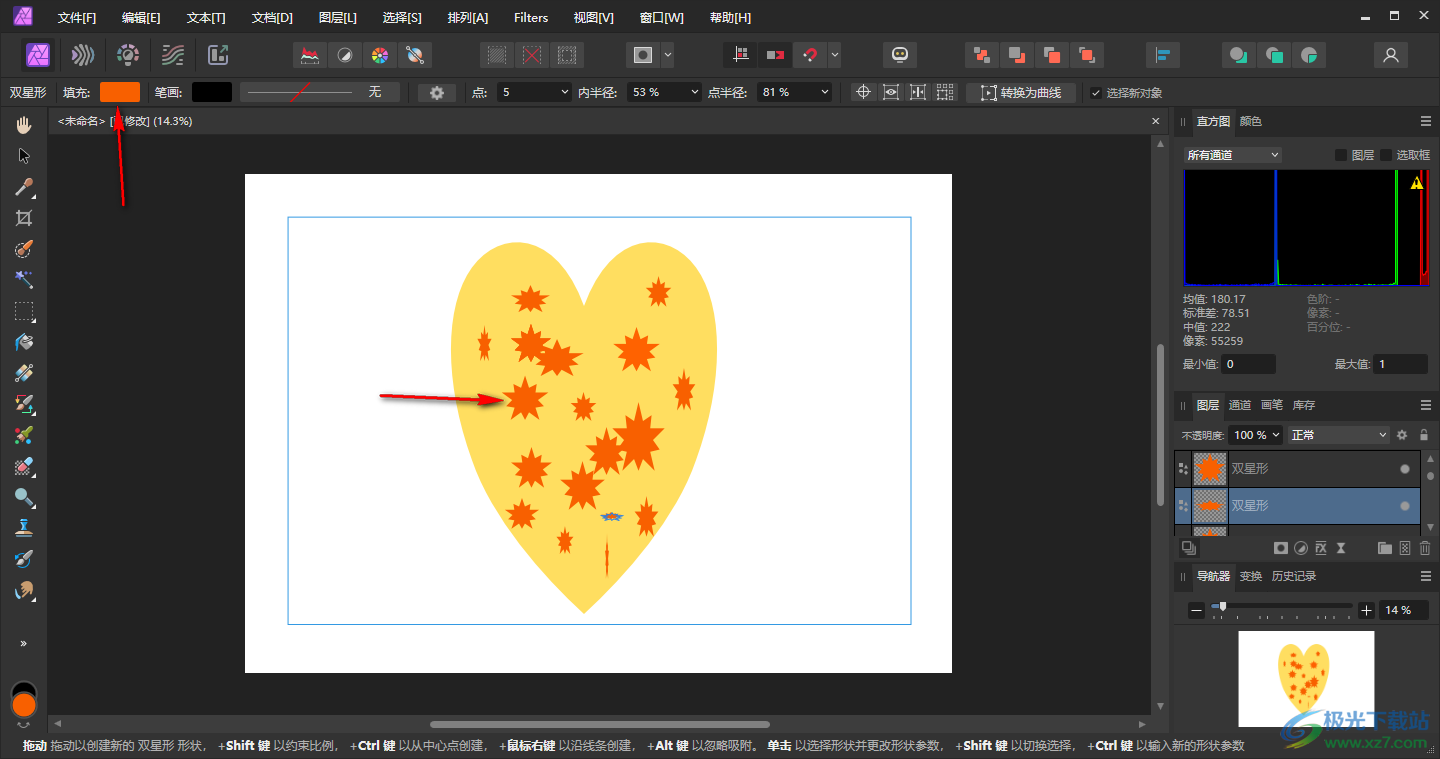
4.随后在右侧即可查看到你插入的多个图形的图层,那么我们将插入的小的图形的图层按下Ctrl键+鼠标左键将其依次点击选中,然后移动到桃心图形图层上。
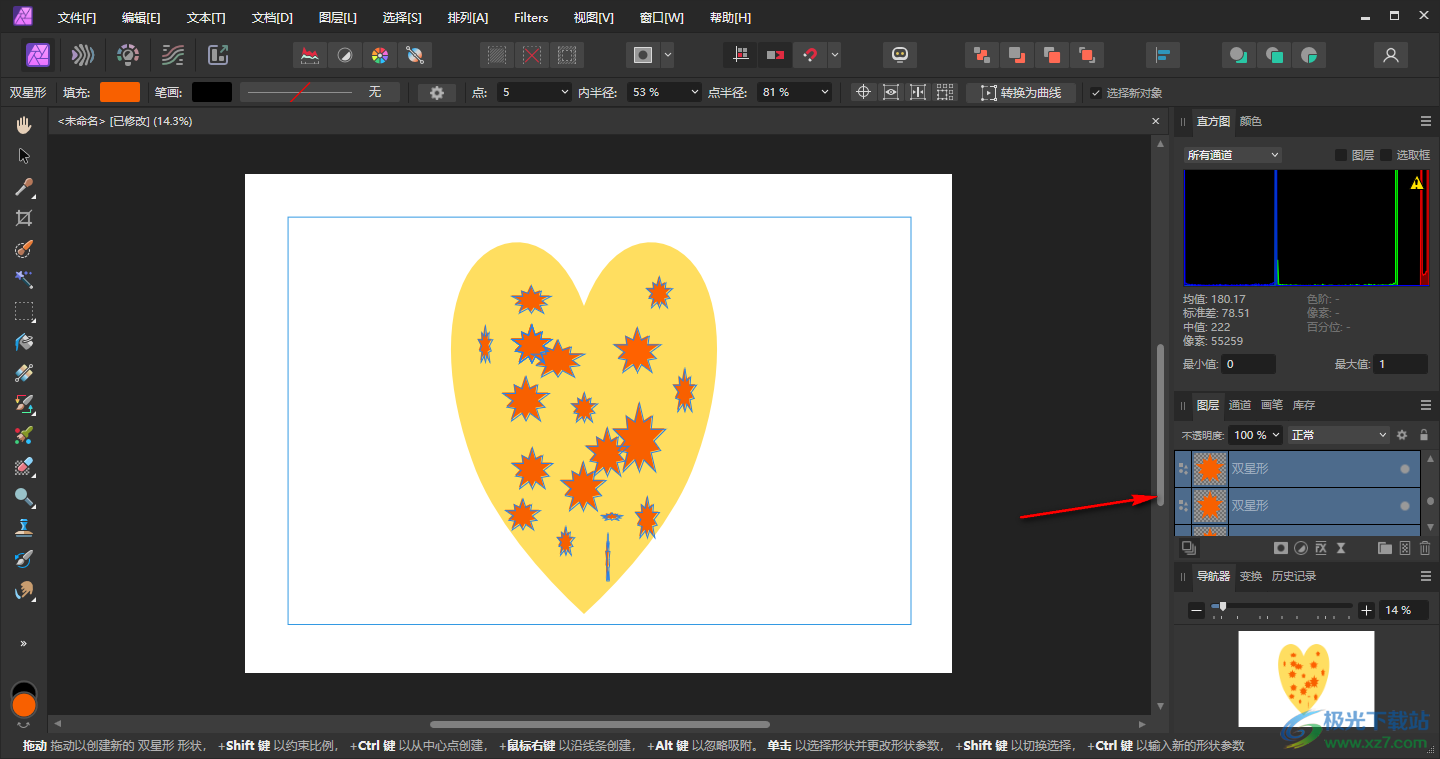
5.这时刚刚选中的图层就会被包含在桃心图层中,你可以点击桃心图层的下拉按钮。
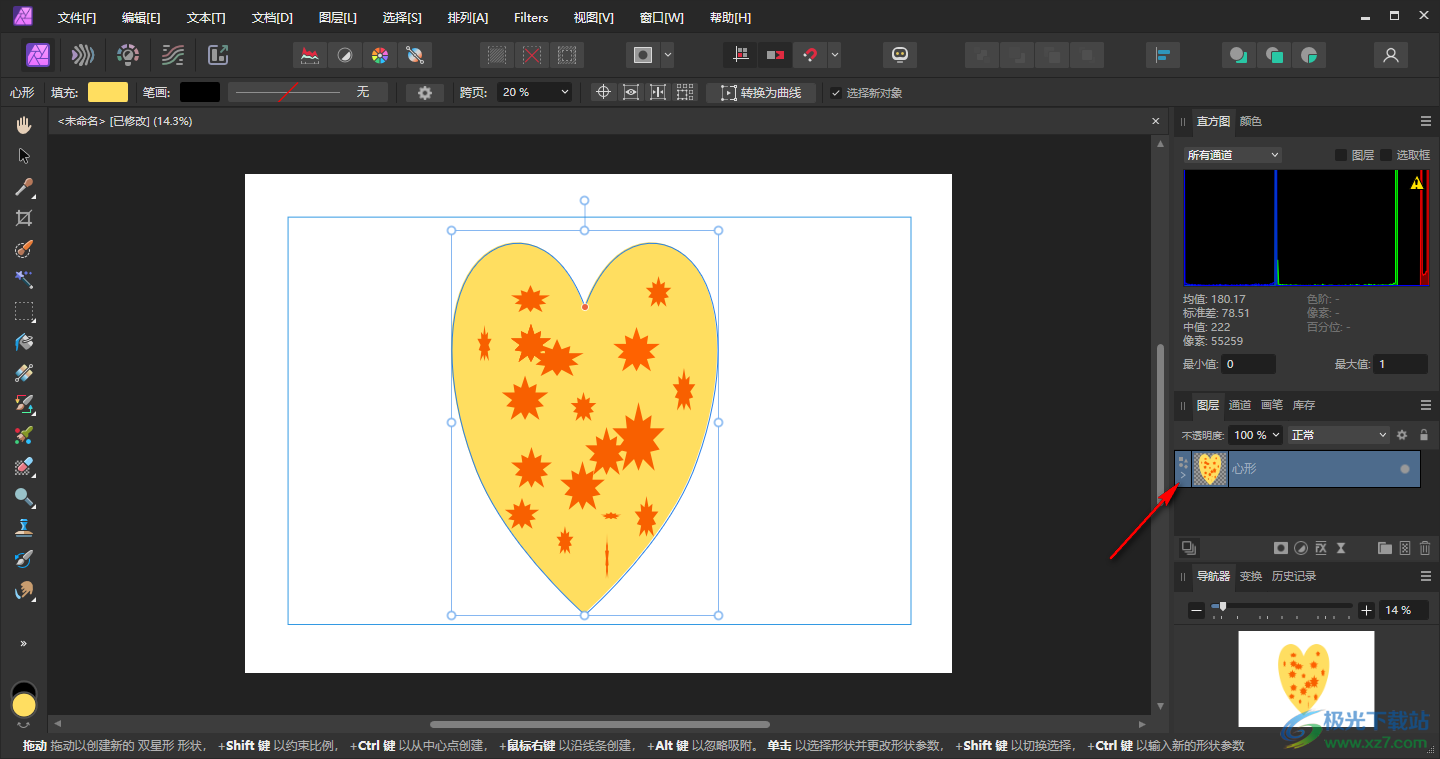
6.那么就可以重新将这些图层显示出来了,如图所示。
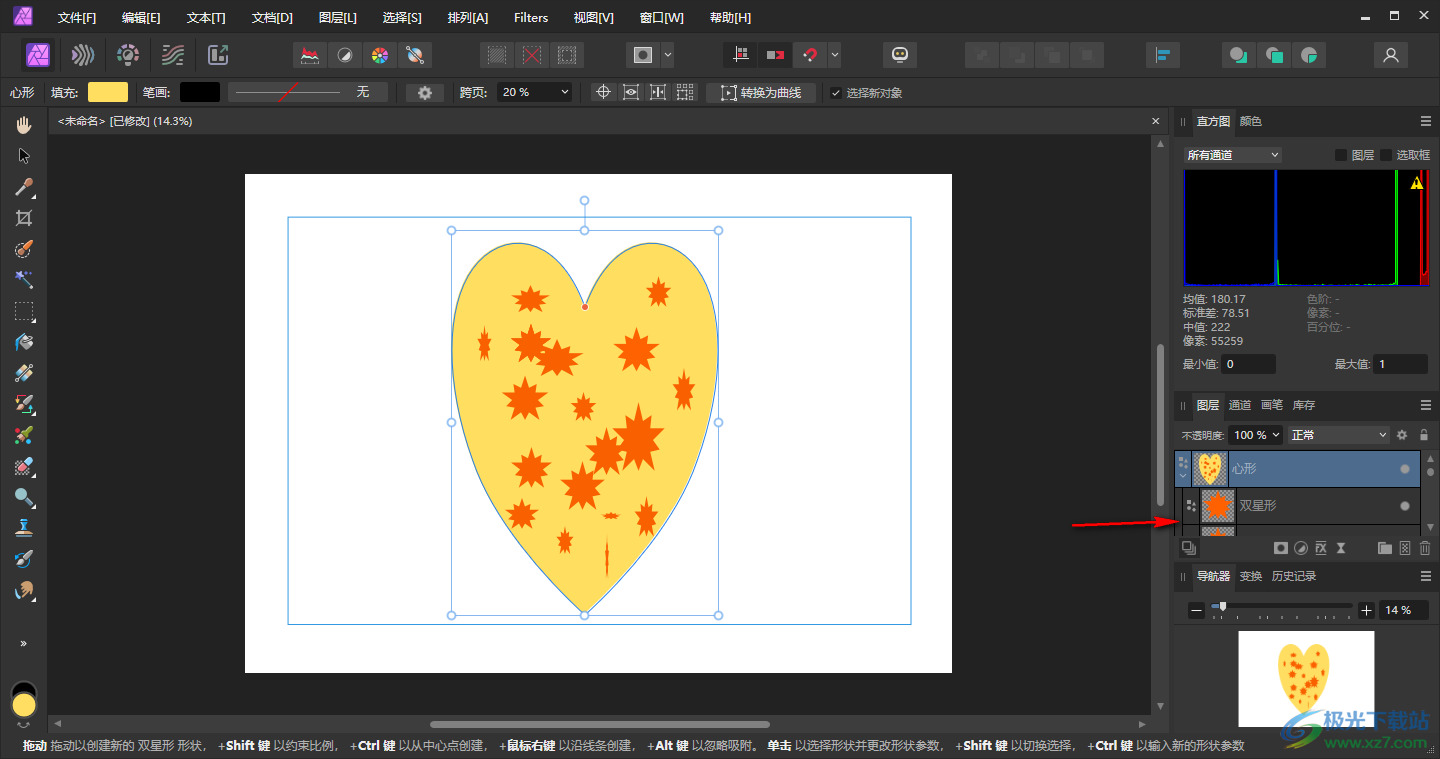
以上就是关于如何使用Affinity Photo2设置父子层的具体操作方法,当你想要对插入的内容的图层进行有效的管理,那么就可以设置一下父子层,将图层移动到另一个图层中即可呈现出一个父子层,感兴趣的话可以操作试试。
[download]596794[/download]
相关推荐
相关下载
热门阅览
- 1百度网盘分享密码暴力破解方法,怎么破解百度网盘加密链接
- 2keyshot6破解安装步骤-keyshot6破解安装教程
- 3apktool手机版使用教程-apktool使用方法
- 4mac版steam怎么设置中文 steam mac版设置中文教程
- 5抖音推荐怎么设置页面?抖音推荐界面重新设置教程
- 6电脑怎么开启VT 如何开启VT的详细教程!
- 7掌上英雄联盟怎么注销账号?掌上英雄联盟怎么退出登录
- 8rar文件怎么打开?如何打开rar格式文件
- 9掌上wegame怎么查别人战绩?掌上wegame怎么看别人英雄联盟战绩
- 10qq邮箱格式怎么写?qq邮箱格式是什么样的以及注册英文邮箱的方法
- 11怎么安装会声会影x7?会声会影x7安装教程
- 12Word文档中轻松实现两行对齐?word文档两行文字怎么对齐?
网友评论